
DIYで取付けしたドラレコ VANTRUE E1 の気になる画質とスマホアプリ操作、動画ダウンロード方法をまとめました。
スマホアプリのインストール
前回の記事 でドラレコ VANTRUE E1 をフロントウィンドウに取付け、電源を入れて一通り設定しました。
スマホアプリでドラレコに接続し、操作やビデオ確認ができるようなのでアプリを入れてみました。アプリはiOS、Android用両方ありますが以下Androidのアプリです。Vantrue Camという名前です。

スマホアプリと接続
アプリを起動すると早速、ドラレコとの接続画面が出てきます。

ドラレコ側の設定で、Wi-FiをOnにします。

SSIDとパスワードが画面に表示されます。

アプリの「接続をはじめる」をタッチします。
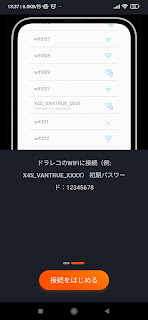
Wi-Fiの設定に「E1 VANTRUE f962」が出てきました。これを選べば接続できます。が、1回目はいくら待てど接続先が出てこなかったので、一度アプリもドラレコも終了してもう一度やってみたら接続できました。

接続に成功すると、下のような画面が出てきました。上側に録画中の画面があり、下に操作ボタンがあります。録画のON/OFFや、静止画を撮ったりできます。

録画の確認
録画した動画も見ることができます。動画は1分ごとに1ファイル作られるみたいでたくさんあると探すのが大変そうですね。。。衝撃があった場合の動画は「イベント」に保存され、上書きされないようです。

PCとの接続
ドラレコはマウントからワンタッチで外せるので、USB-CケーブルでPCに接続することもできます。接続後は普通のUSBメモリのようにファイルにアクセスできます。

画質は?
VANTRUE E1で撮影した動画を下に貼ります。湾曲はまあまあありますがアクションカメラと比較すると気になるほどではないです。画質はコンデジのようなシャープで色はあっさりとした淡い印象です。フロントウィンドウ越しというのもあるかもしれません。
ちなみにPLフィルターを付けています。画面端の映り込みがありますが、中央付近は映り込みなくきれいです。車を運転していると太陽の方向がどんどん変わるので全部除去するのは難しいようです。
手ブレ補正は全く無いみたいですね。記録が用途なので仕方無いかと思います。
まとめ
VANTRUE E1はスマホアプリで動画を見たり、USBでPCに繋いで簡単に動画をダウンロードできます。1分ごとにファイルができるのでやや邪魔くさいですが、ドライブの景色を保存するという用途にも使い勝手が良いと思います。
画質は特別綺麗という印象は無いですが、解像度も高く思ったよりは良かったかな、程度の評価です。
関連記事

ドラレコ VANTRUE E1 - ヒューズボックスから電源取出し配線 -
先日購入した小型なドラレコ、VANTRUE E1。付属のシガーソケット電源を使い動作確認しましたが ...

ドラレコをDIYで取付け VANTRUE E1
旅行に行く際に車からの景色を残したいと思うようになり、フロントウィンドウにアクションカメラでも取付 ...

DIYで車にルーフキャリアを取り付け THULE Touring L
暖かくなりアウトドア、キャンプの季節がやってきました。車でたくさん荷物を運ぶ際に便利なルーフキャリ ...

琴引浜海水浴場 -日本海のきれいな海、琴引浜で小魚を見て遊ぶ-
我が家の暑い夏の楽しみは海水浴。鳴き砂で有名な琴引浜海水浴場に行ってきました。駐車場がすぐ満車にな ...

タイヤラックを DIY で製作
本格的に寒くなる前にスタッドレスタイヤに交換したエクシーガクロスオーバー7。スタッドレスタイヤは庭 ...



0 件のコメント:
コメントを投稿